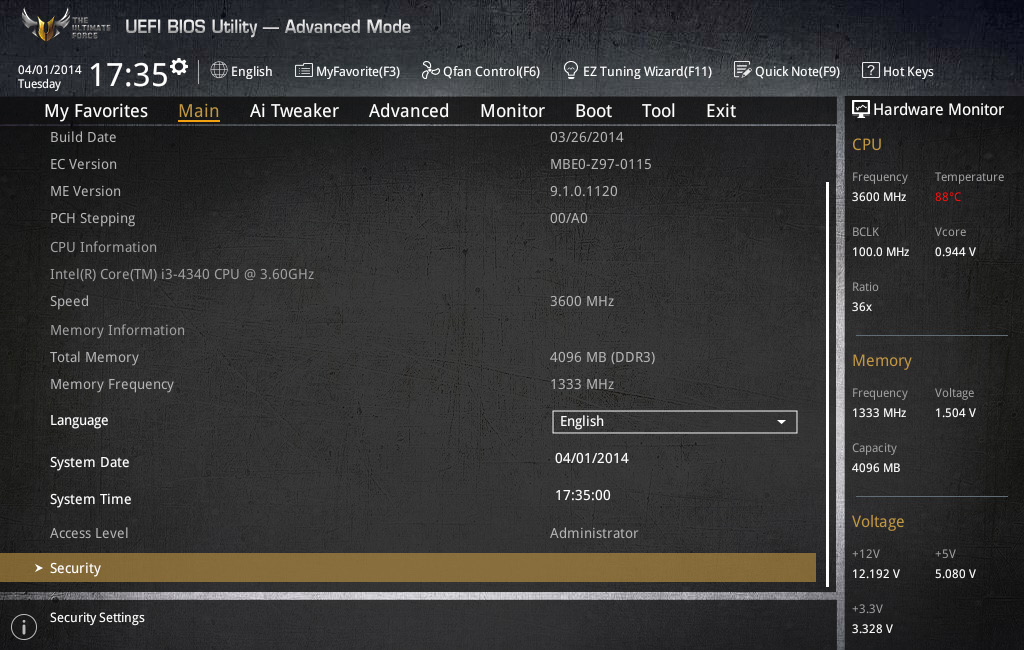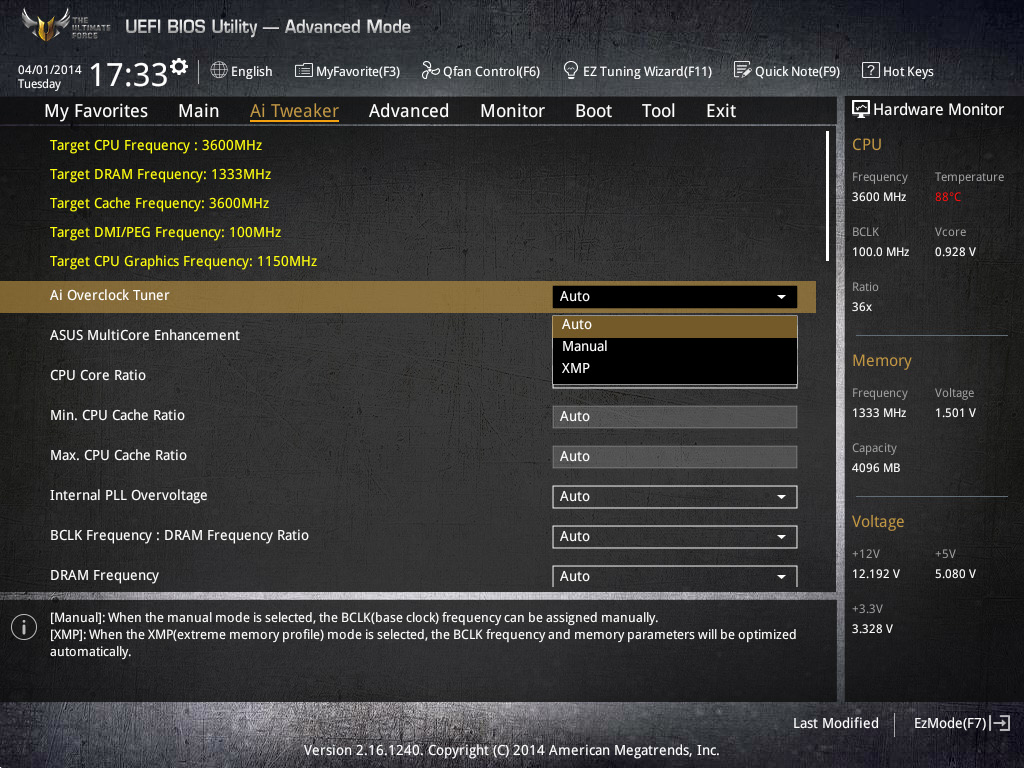iPhone 앱 설치 밎 맴버 공유방법
▼▼▼ 아래 이미지 처럼 앱 검색 창 SmartThings 검색하여 설치 합니다. ▼▼▼
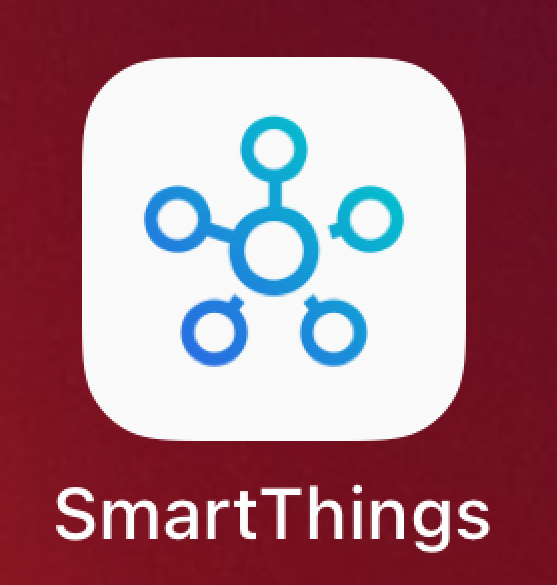
▼▼▼ SAMSUNG 계정 로그인 합니다. ▼▼▼
아래 이미지처럼 ( + ) 기기 추가 하여줍니다.
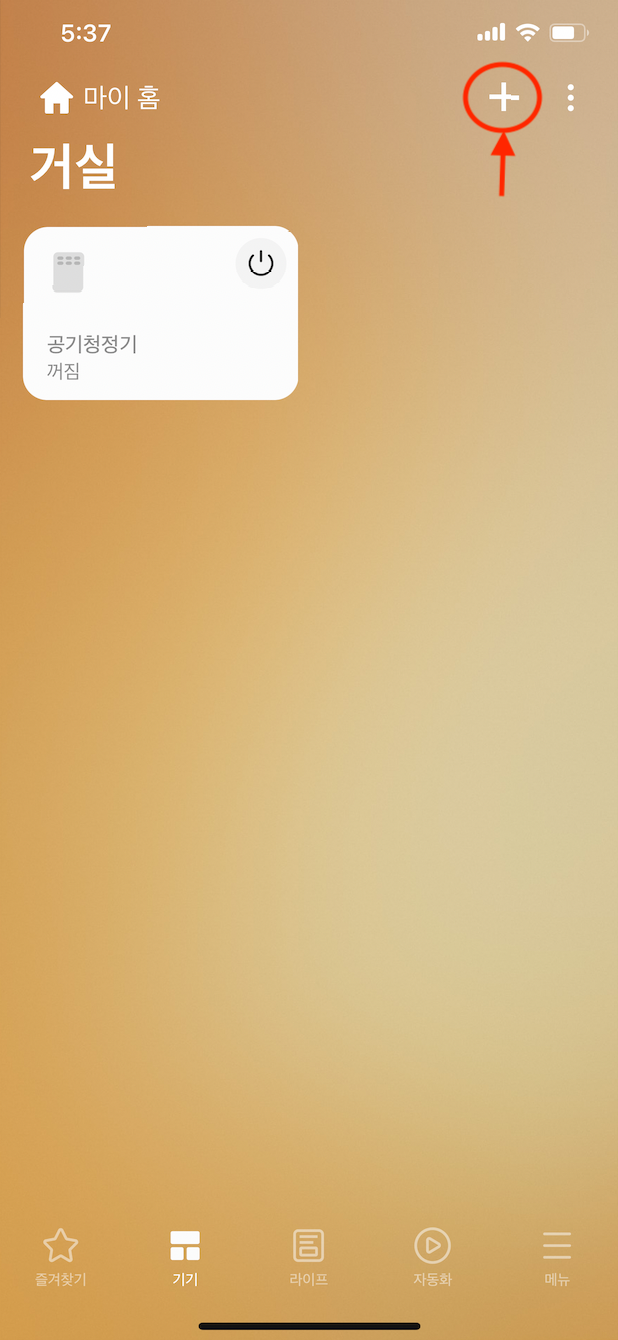
▼▼▼ 아래이미지처럼 (기기)선택합니다. ▼▼▼
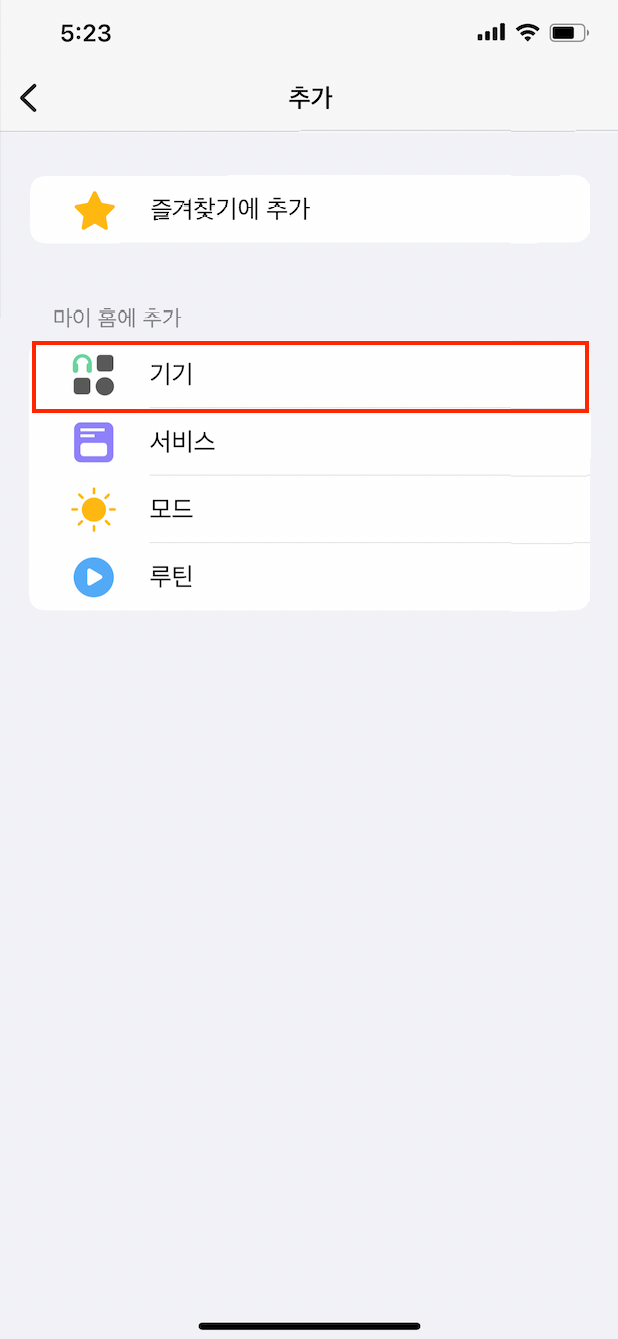
▼▼▼ 아래 이미지처럼 공기청전기 선택 합니다. ▼▼▼
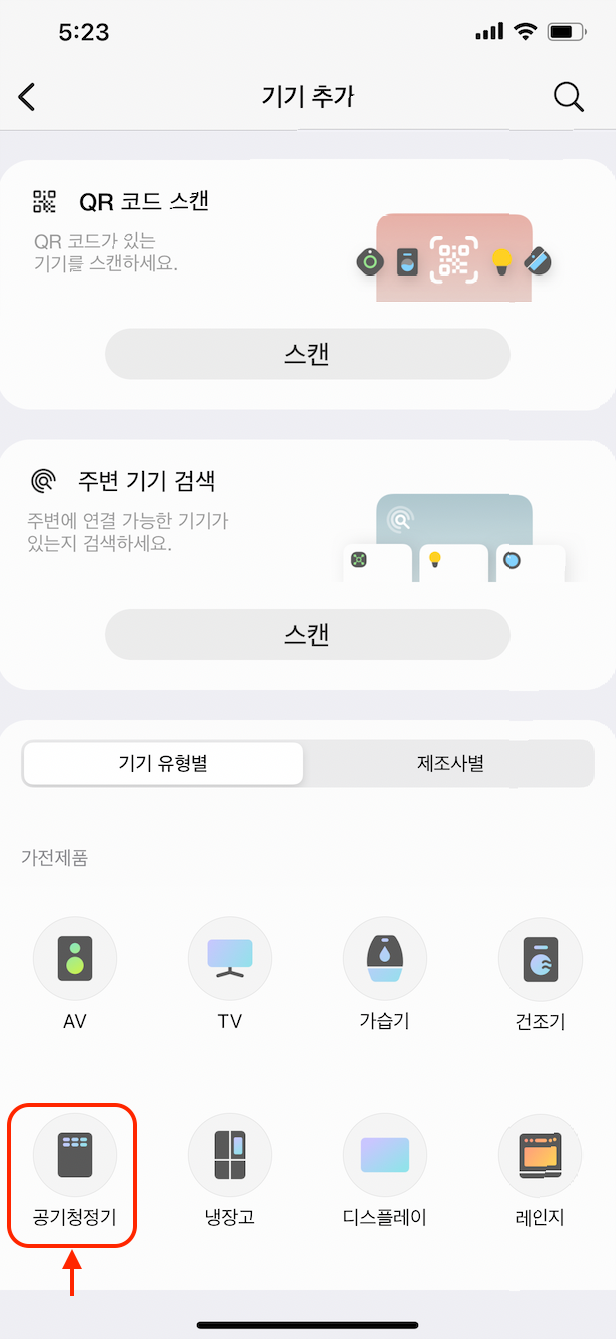
▼▼▼ 아래 이미지처럼 ( 모델명으로 보기 ) ▼▼▼

▼▼▼ 아래 이미지처럼 ( 블루스카이 7000 79.9 m2 ( 24 평 ) 화이트(바디) / 블랙( 디스플래이) ▼▼▼
모델 : AX80M7080WDD ( 선택 합니다. )
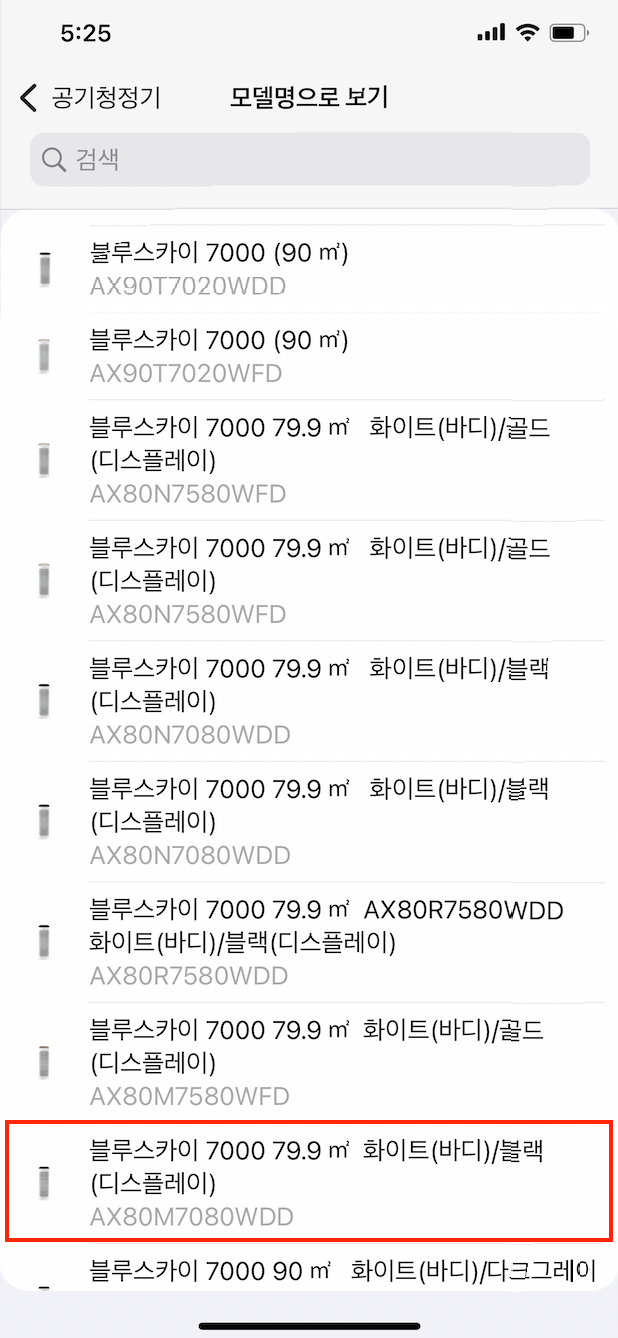
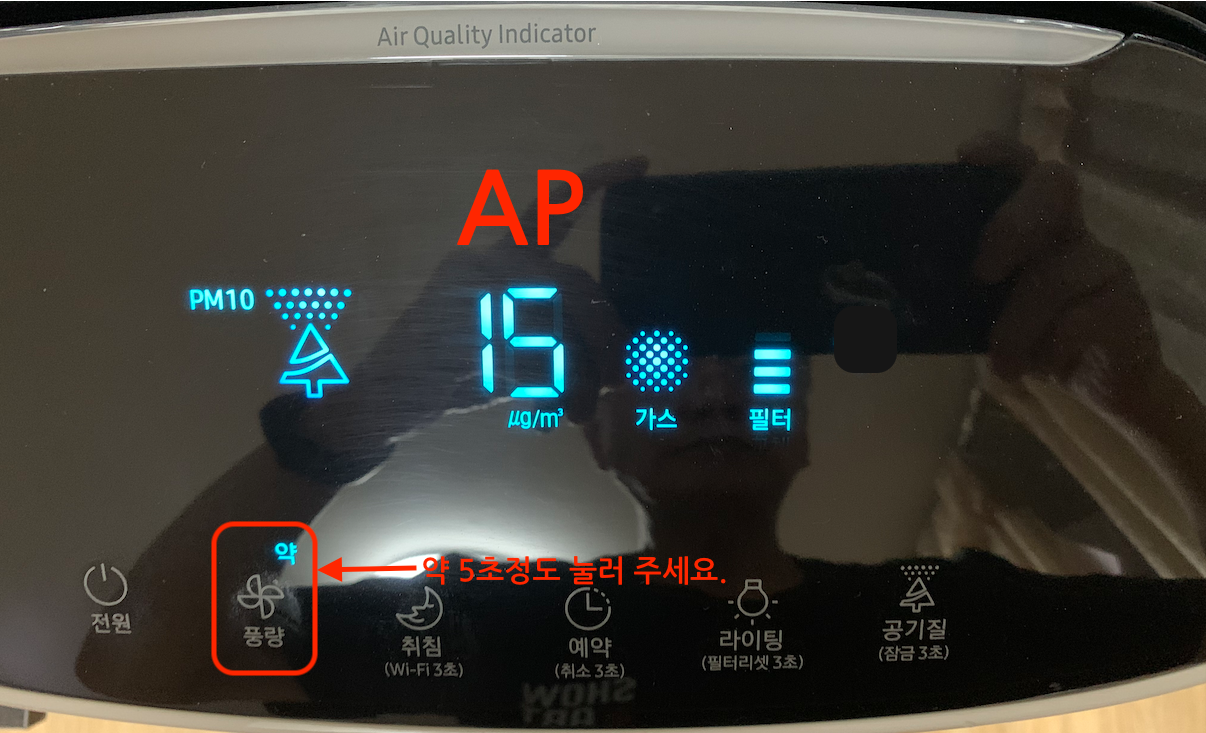
꼭 Wi-Fi 연결 되었있는 걸 확인하세요. 만약 에 연결이 안되면
▼▼▼ 아래 이미지처럼 Wi-Fi 아이디 밎 비번 을 알려줍니다. ▼▼▼
iPhone 설정 => Wi-Fi 진입하여 [refrigerator] Samsung] 선택 합니다.
비번 : 1111122222 입력 합니다. [ 참고 1 번을 5 섯 2 번을 5섯 ] 총숫자 10 개 입니다.
연결안됨 표시되면 ( 이네트워크 지우기 ) 하고 다시 연결하여 주세요.
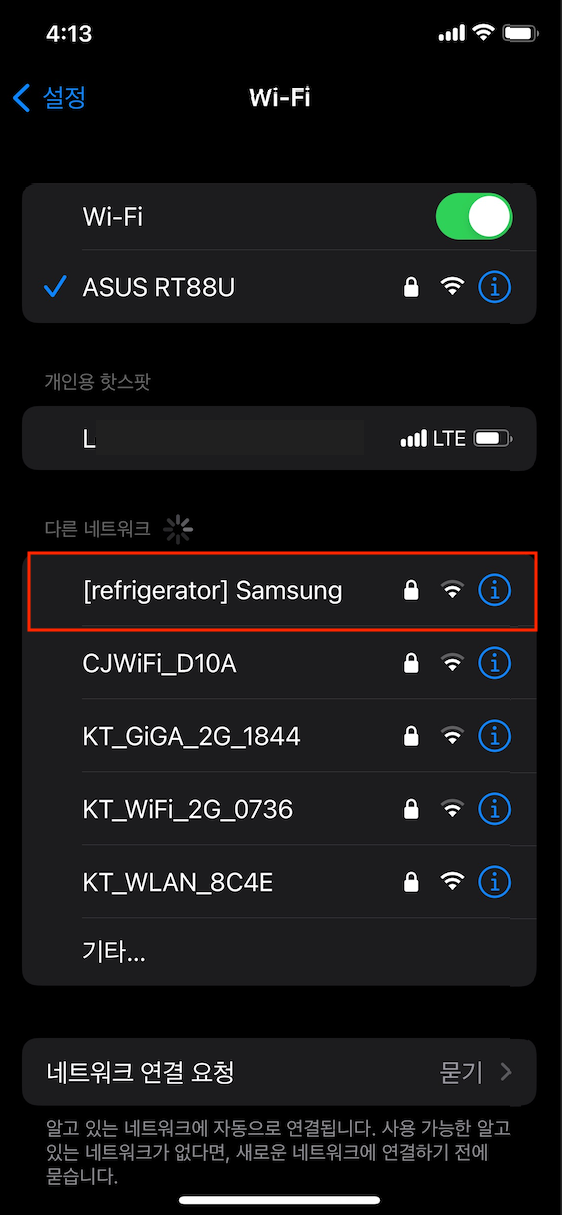
▼▼▼ 아래 이미지처럼 Wi-Fi 2.4 잡히면 와이파이 표시 됩니다. ▼▼▼
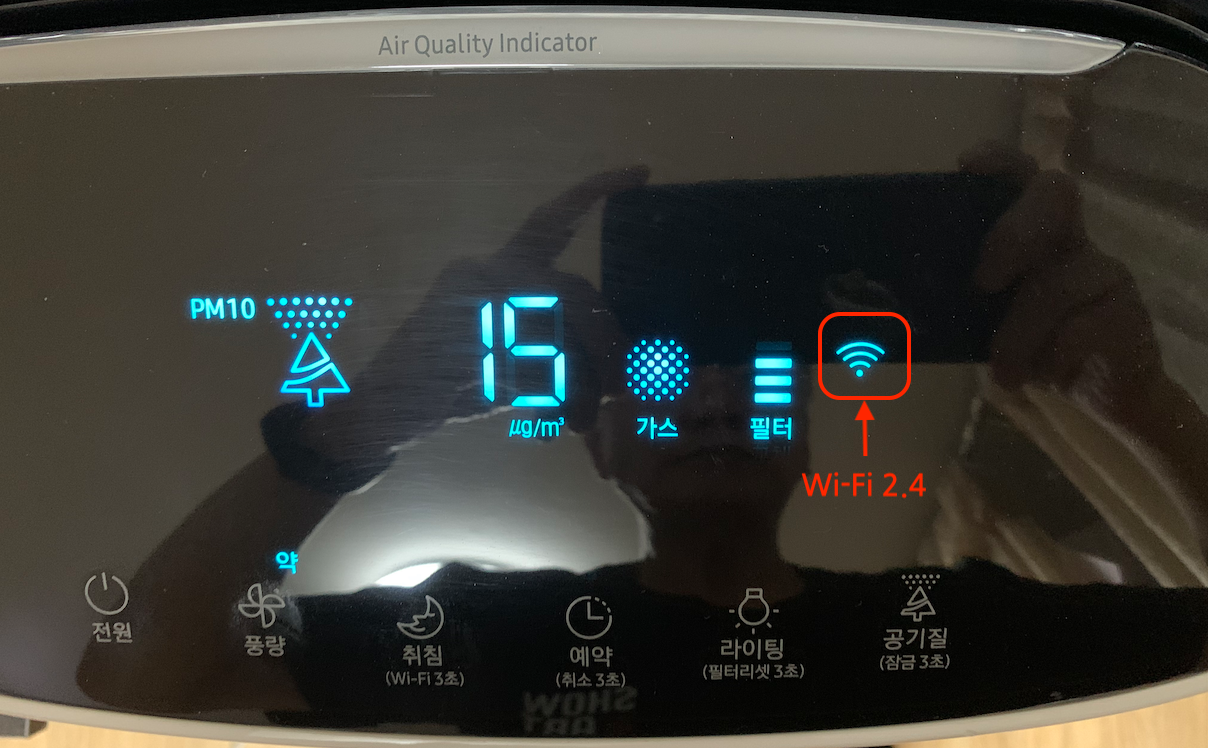
@@@@@ 가족공유[맴버초대]방법 @@@@@
▼▼▼ 아래 이미지처럼 [ 마이 홈 설정 ] 에서 멤버 초대 합니다. ▼▼▼
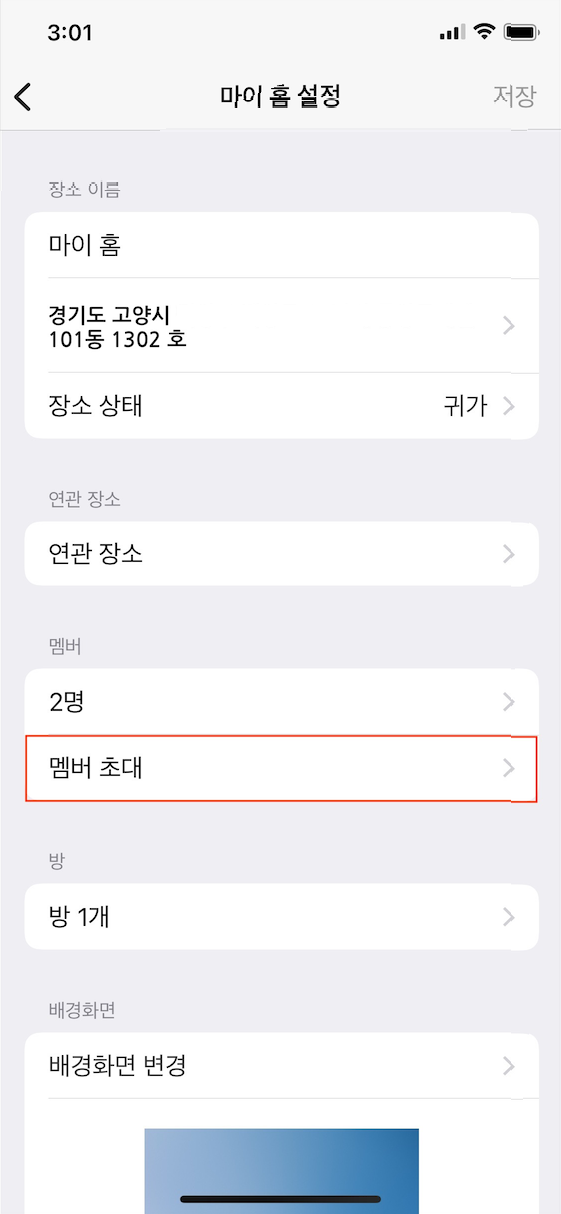
▼▼▼ 아래 이미지처럼 멤버 주가 (마이 홈) ▼▼▼
초대장 보내기 ( 상대방의 삼성 계정이나 이메일 주소 를 알때 )
참고 : SAMSUNG 계정이 등록 되어 있어야만 됩니다. 만약 없으시면
계정 먼저 만들고 실행하세요.
저는 QR 코드 인식 잘 안되어 이메일 로 하였습니다.
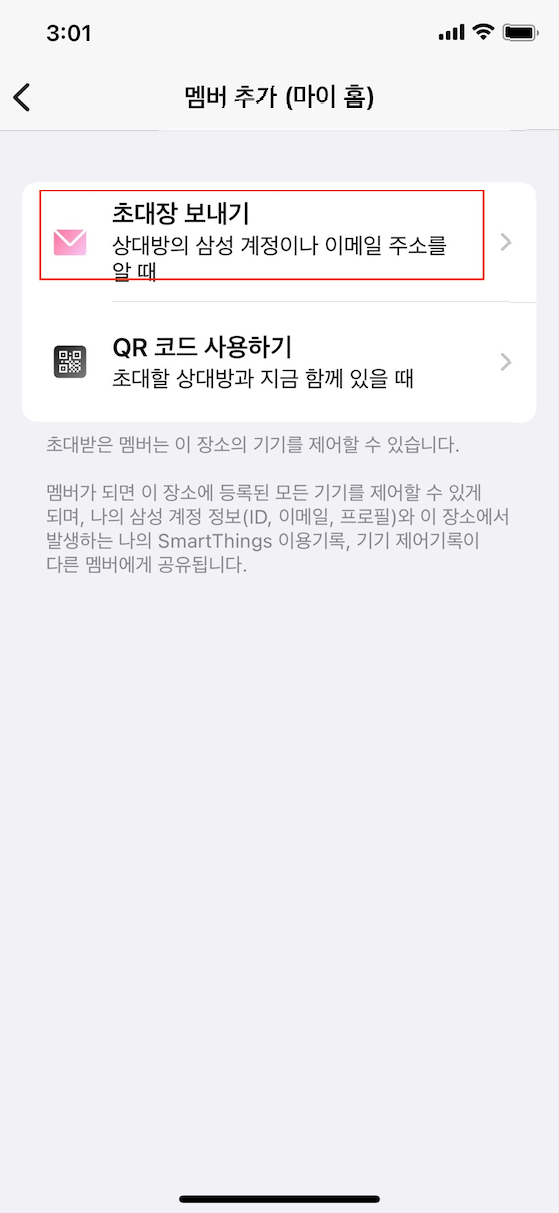
▼▼▼ 아래 이미지처럼 메일로 초대장이 도착 하였습니다. ▼▼▼
1) SmartThings ( OS 또는 Andrirod ) 설치 하세요.
2) 초대장 클릭하여 수락 하여줍니다.
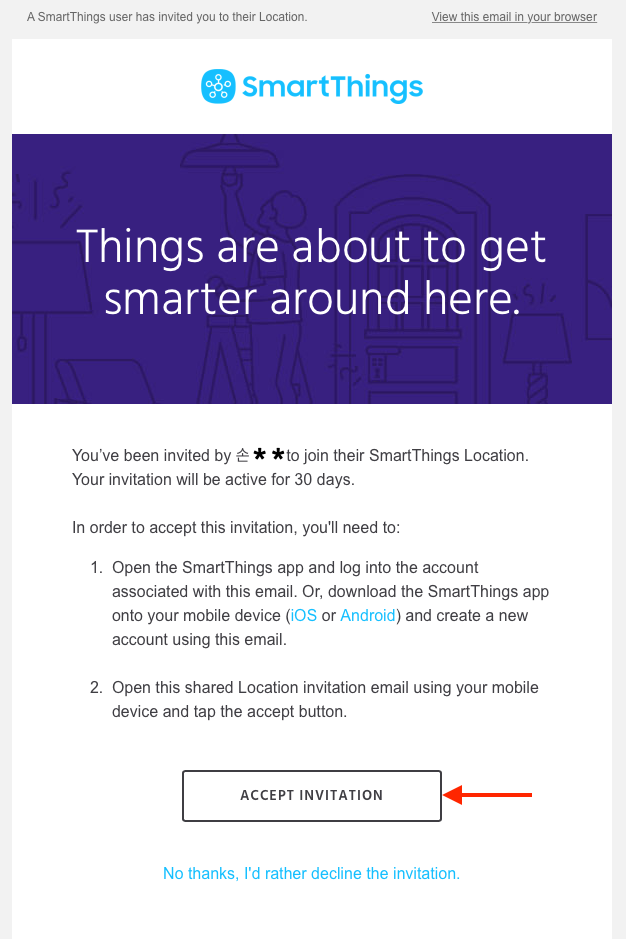
▼▼▼ 아래 이미지 처럼 관리자 는 손** / 멤버 이** 로 하였습니다. ▼▼▼
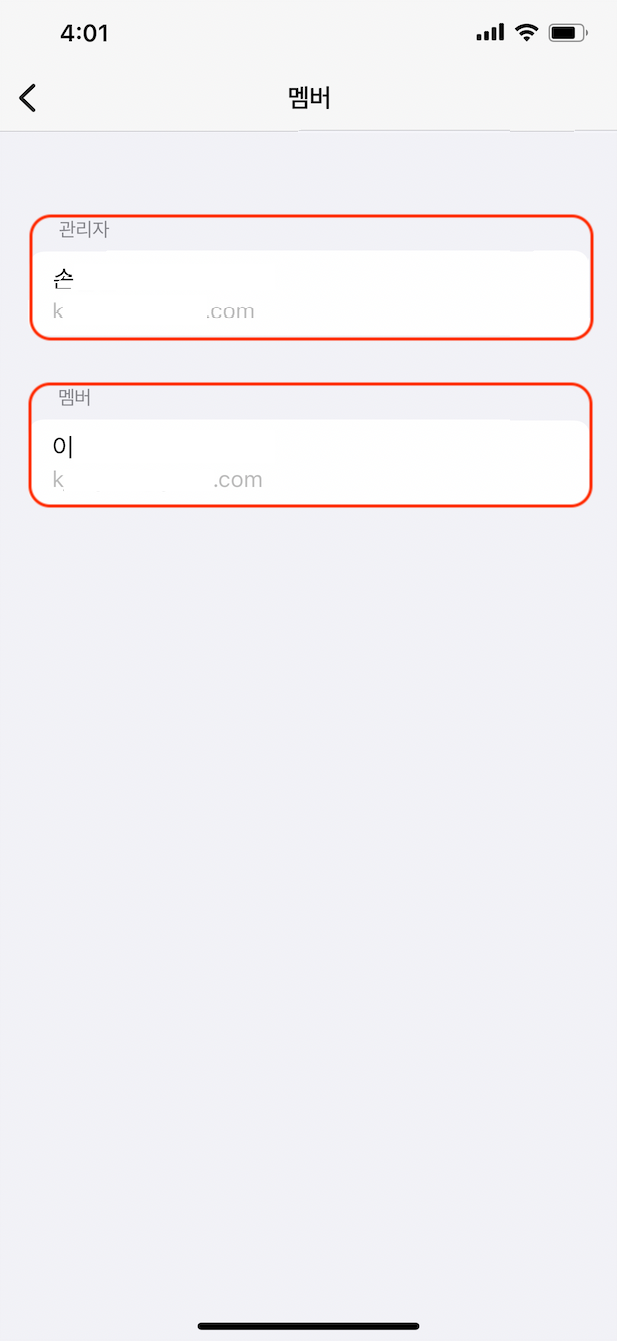
▼▼▼ 아래 이미지처럼 멤버추기 되었습니다. ▼▼▼
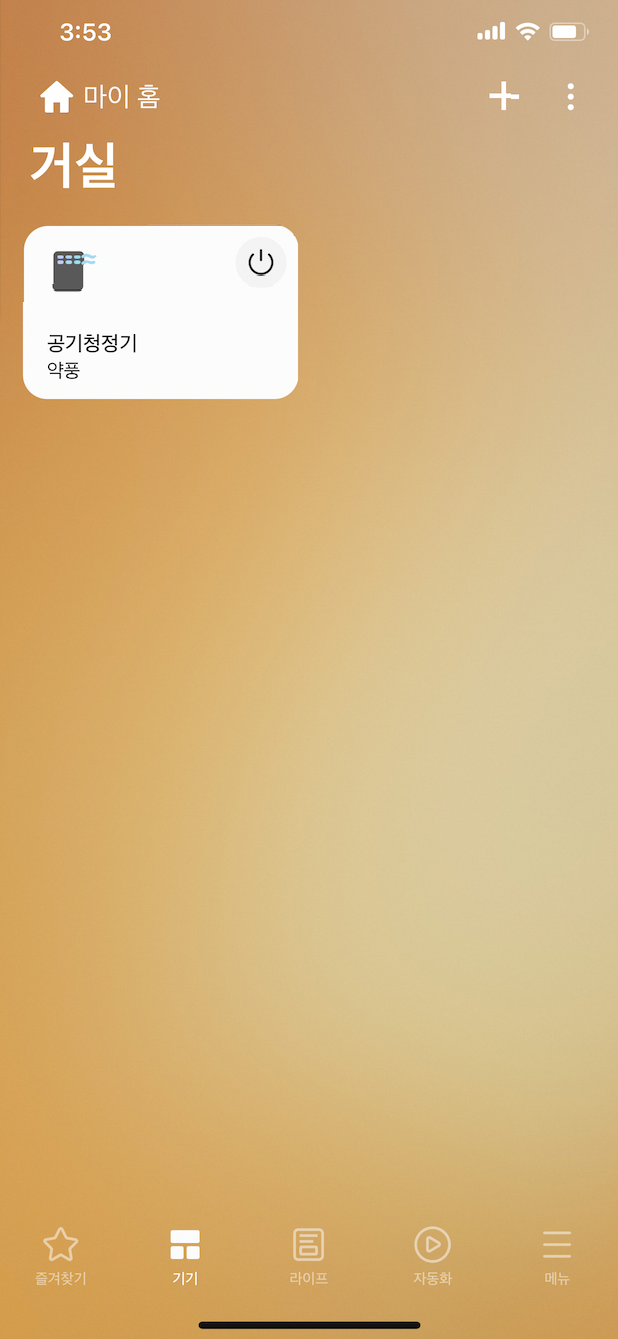
▼▼▼ 아래 이미지처럼 즐겨찾기 등록 되었습니다. ▼▼▼
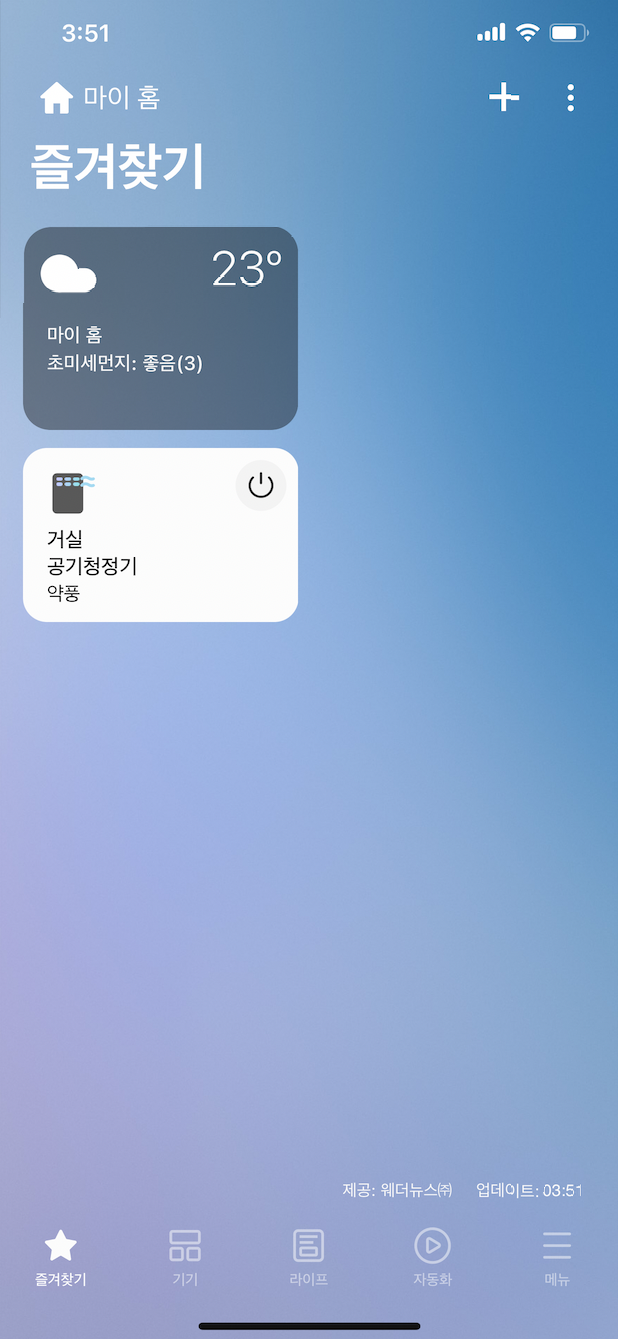
'성성 하드웨어 정보' 카테고리의 다른 글
| MK850 Performance Wireless Keyboard and Mouse Combo (0) | 2021.12.23 |
|---|---|
| 디지털 벽 시계 (0) | 2021.02.07 |
| LG 32UK500 모니터 (1) | 2020.07.16 |
| ASUS H97I-PLUS STCOM (0) | 2020.01.02 |
| SABERTOOTH Z97 MARK 2 (0) | 2020.01.02 |